La formattazione è sempre considerata parte integrante della consegna di unicità e struttura di un documento. Il software di elaborazione testi fornisce servizi efficienti nella modifica e formattazione di documenti diversi per renderli presentabili ad altre persone. Tuttavia, nei casi in cui gli utenti copino testo o documenti da altre piattaforme, siti web o documenti, la formattazione può causare molti problemi e rendere il documento un aspetto macabro da presentare. Quindi, diventa importante cancellare la formattazione in Word. Questo articolo presenta una guida dettagliata su come cancellare la formattazione in Word con metodi semplici.
Come Cancellare la Formattazione in Word
Word fornisce funzionalità efficienti per aiutare a sviluppare un documento e offre modelli unici di strumenti che possono essere indicati come efficaci nello sviluppo della struttura del documento. Poiché Word promette di fornire strumenti di formattazione ai suoi utenti, presenta anche loro una piattaforma per cancellare la formattazione in Word. Per questo è importante seguire la guida passo passo fornita di seguito che descrive una procedura chiara su come rimuovere la formattazione in Word.
Passaggio 1: Apri il File e Seleziona il Testo
L'opzione Cancella Formattazione nel gruppo di stili offre il modo più semplice per cancellare la formattazione in un determinato file di Word. Per questo è importante aprire il file specifico che si vuole modificare. Dopo aver aperto il file, seleziona il file di testo completo o la parte specifica del file da modificare, come preferisci.
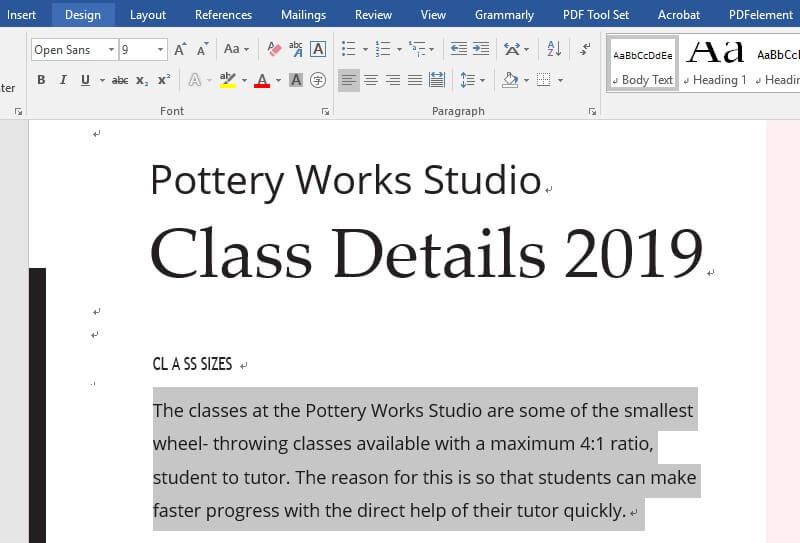
Passaggio 2: Accedi all'Opzione Stili
Con la scheda "Home" aperta e il sottomenu in primo piano, devi navigare verso la sezione "Stili" e toccare l'angolo in basso a destra della casella Stili per espandere il menu.
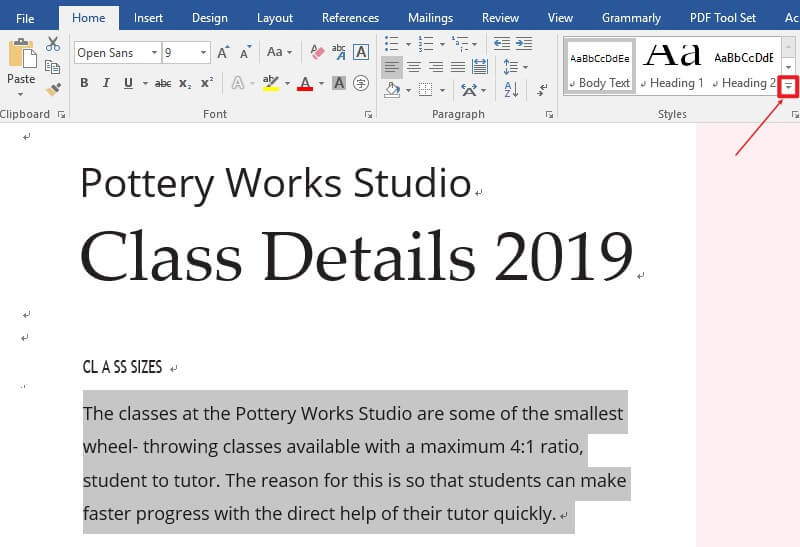
Passaggio 3: Cancella la Formattazione in Word
Con il menu a tendina aperto vai alle opzioni presenti nell'elenco e tocca il pulsante "Cancella Formattazione". Questo rimuoverà la formattazione di Word del documento.
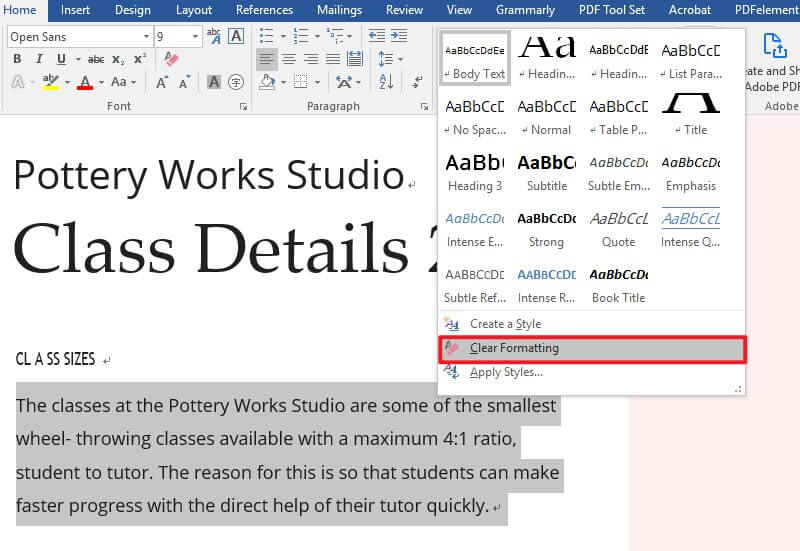
Una Soluzione PDF All-in-one
Oltre per l'elaborazione testi tra le persone, il formato file PDF è riconosciuto come importante anche nella condivisione di documenti tra clienti e uffici. Un file PDF è conosciuto principalmente come uno standard di comunicazione nella condivisione di file; tuttavia, presenta diversità nella gestione dei file. Quando si tratta di gestire documenti PDF, la necessità di editor PDF diventa fondamentale. In questo caso, questo articolo ti introduce a una piattaforma efficiente che si chiamaPDFelement. Questo articolo crede nel guidare gli utenti al suo potenziale attraverso una discussione dettagliata delle funzionalità presentate da PDFelement.
Come Usare PDFelement
- Edit PDF
Dato che la maggior parte degli editor PDF garantisce gli strumenti di modifica di base per modificare un determinato file PDF, PDFelement fornisce ai suoi utenti un set di strumenti di modifica all'avanguardia che li ha guidati nella modifica e nella normalizzazione del documento, come avviene in una piattaforma di elaborazione testi. Gli strumenti di modifica in PDFelement possono essere utilizzati per gestire il testo, le immagini e tutti i file e link associati all'interno del documento.

- Converti PDF
Ma PDFelement non è limitato ad un determinato set di funzionalità. La diversità degli strumenti offerti in PDFelement è molto più autentica ed esplicita rispetto a qualsiasi altro editor PDF. Gli strumenti di conversione offerti da PDFelement forniscono risultati di alta qualità nella conversione di PDF in qualsiasi formato Office generico. Garantisce che non ci sia alcuna perdita di dati o di formattazione durante la conversione del file nel formato richiesto.

- Annota PDF
PDFelement non viene utilizzato solo per modificare e convertire file. Presenta un'ampia varietà di funzionalità, che include l'annotazione dei documenti per commenti e revisioni sul documento. Invece di cambiare il formato del documento per commentarlo, PDFelement fornisce ai suoi utenti gli strumenti di annotazione per rivedere il documento con facilità.

- Firma PDF
Una delle caratteristiche uniche offerte da PDFelement include la firma dei file PDF a scopo di autenticazione. Le firme digitali sono ora possibili con PDFelement, motivo in più per sceglierlo. Ciò consente agli utenti di esercitare l'approvazione delle firme e l'esecuzione dei contratti attraverso la piattaforma senza alcun movimento o consumo fisico.

L'articolo ha fornito un metodo chiarito su come rimuovere tutta la formattazione nei documenti di Word tramite comode opzioni e tecniche. Ha inoltre elaborato le caratteristiche e le modalità di un editor PDF, PDFelement, che consente agli utenti di gestire i propri file PDF come preferiscono.
 100% sicuro | Senza pubblicità |
100% sicuro | Senza pubblicità |


Salvatore Marin
staff Editor